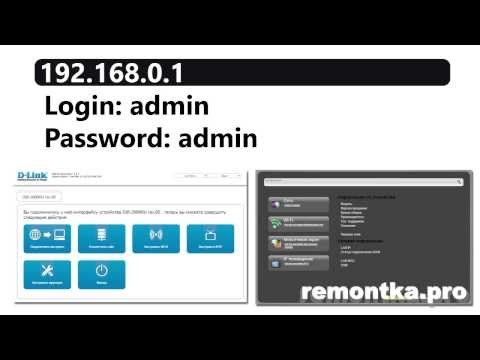Esmė tame. Kompiuteryje turiu „Win10x64“. Aš naudoju internetą naudodamas MTS 3G modemą. Kai vietiniu tinklu prijungiu kompiuterį prie nešiojamojo kompiuterio, internetas kompiuteryje iškart nustoja veikti. Jei atjungiu įrenginį, kompiuteryje pasirodo internetas.
Panašu, kad prijungus kabelį vyksta tam tikra konfigūracija ir prieiga prie interneto prasideda tik per vietinį tinklą.
Su Win7 ir Win8.1 tokių problemų nebuvo. Ir bendras aplankas veikė, ir nešiojamas kompiuteris buvo prijungtas prie interneto, o pats kompiuteris turėjo prieigą prie interneto. Nešiojamas kompiuteris yra tas pats, su „Win7“. Padėk man, prašau.
Atsakymas
Aš supratau tavo klausimą. Nežinau jokio paprasto sprendimo. Be to, aš neturiu asmeniškai patvirtinto šios problemos sprendimo. Tačiau galite pabandyti vienu būdu.
Faktas yra tai, kad prisijungimo greitis vietiniame tinkle yra 100 Mbit / s. Greitis per 3G modemą yra atitinkamai mažesnis. „Windows“ pagal numatytuosius nustatymus įjungta automatinė metrikos priskyrimas. Iš to, ką suprantu, pirmenybė teikiama LAN ryšiui. O „Windows 10“ bando naudoti vietinį tinklą, kad pasiektų internetą. Ir jame nėra interneto.
Norėdami, kad ryšys per 3G USB modemą veiktų kartu su garbinimu vietiniame tinkle, galite pabandyti rankiniu būdu priskirti kiekvienos adapterio sąsajos metriką.
Aš parodysiu naudodamas Ethernet adapterio (vietinio tinklo) pavyzdį. Bet jūs turite atlikti šią procedūrą abiem jungtims. Tik „Ethernet“ nustatome 10 reikšmę, o prisijungimui per modemą - 1.
Keisti tinklo adapterio sąsajos metriką sistemoje „Windows 10“
Mes tai darome:
- Eikite į „Tinklo jungtys“. Dešiniuoju pelės mygtuku spustelėkite Ethernet adapterį ir pasirinkite Ypatybės.
- Pažymėkite „IP versija 4 (TCP / IPv4)“ ir spustelėkite mygtuką „Ypatybės“.
- Spustelėkite mygtuką „Išplėstinė“.
- Atžymėkite laukelį šalia „Automatinė metrikos priskyrimas“.
- Nurodykite reikšmę lauke. Ethernet - 10. 3G ryšiui - 1.
- Spustelėkite Gerai.
Parodė viską išsamiai ekrano kopijoje (spustelėkite, jei norite padidinti).

Leiskite jums priminti, kad viską darome vienodai, kad prisijungtume per 3G modemą. Tik yra kita metrikos vertė.
Atnaujinimas: išjunkite „Windows Connection Manager“ paslaugą
Komentaruose jau yra keletas pranešimų, kad šią problemą galima išspręsti išjungus „Windows Connection Manager“ paslaugą.
Svarbu! Išjungus „Windows Connection Manager“ paslaugą, WLAN automatinės konfigūracijos tarnyba nustos veikti. Kompiuteris nematys „Wi-Fi“ tinklo. Net jei jums šiuo metu nereikia „Wi-Fi“, nepamirškite apie tai.
Mes tai darome:
- Paspauskite „Win + R“ spartųjį klavišą ir įveskite komandą services.msc. Spustelėkite Gerai.
- Lange Paslaugos raskite „Windows Connection Manager“.
- Dešiniuoju pelės mygtuku spustelėkite jį ir pasirinkite Ypatybės.
- Nustatykite paleidimo tipą į „Išjungta“, spustelėkite mygtuką „Sustabdyti“, tada „Taikyti“ ir „Gerai“.

- Paslaugų langą galima uždaryti.
Jei po to kyla problemų dėl interneto ryšio, vėl įjunkite šią paslaugą.
Atlikus šiuos veiksmus, turėtų veikti tiek vietinis tinklas, tiek ryšys su internetu per modemą.
Galite atsakyti komentaruose.
03.06.18
17
Paklausė Dmitrijus